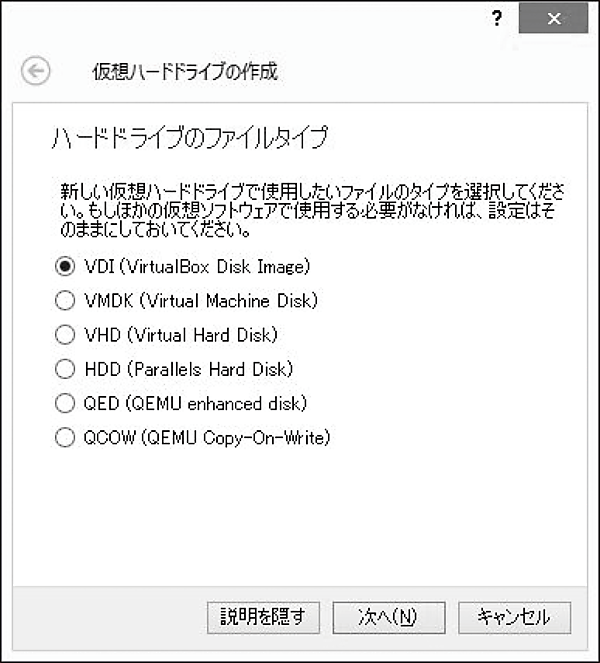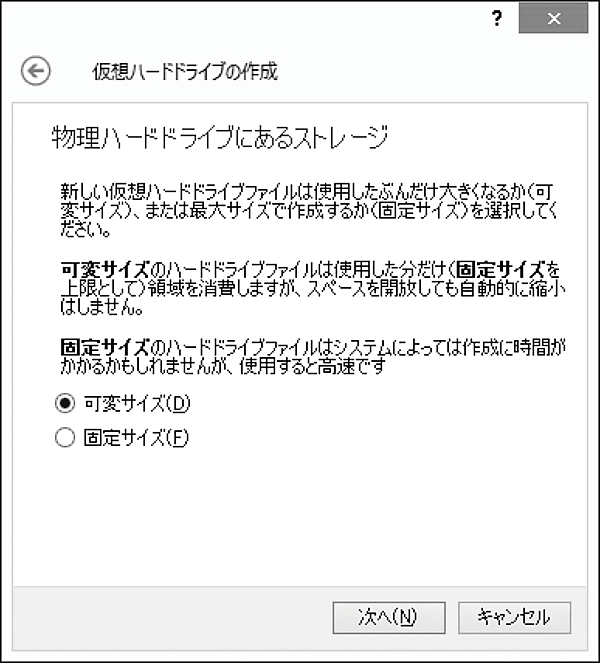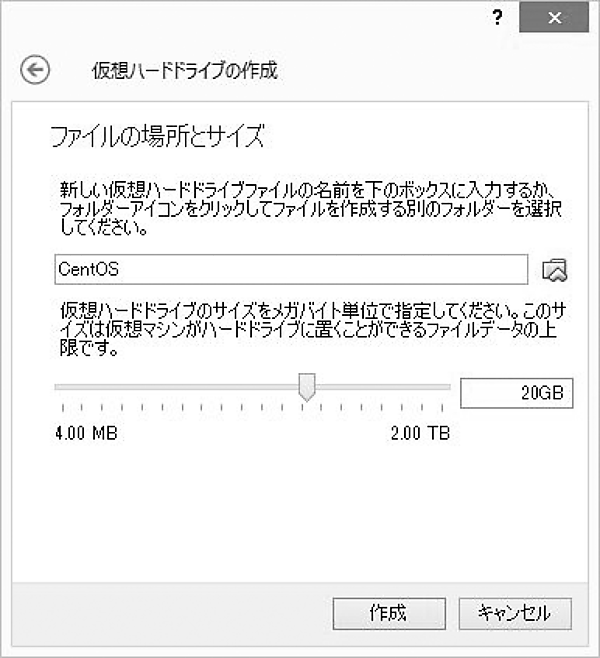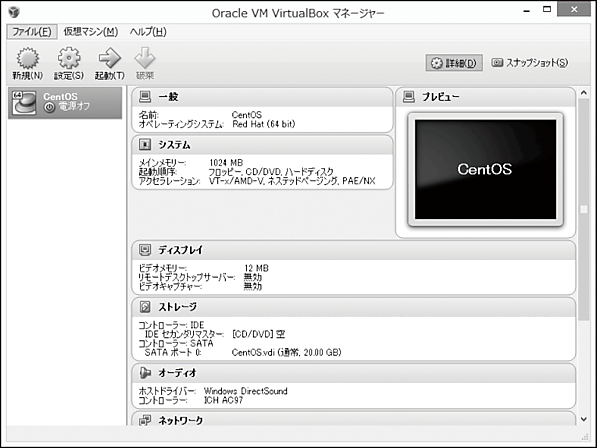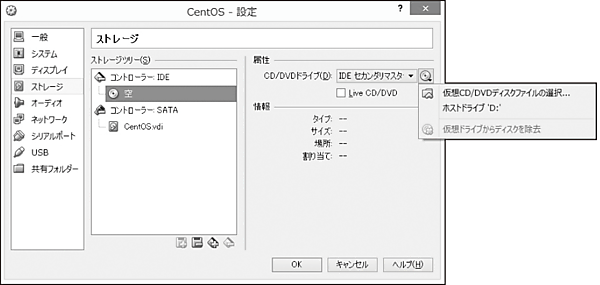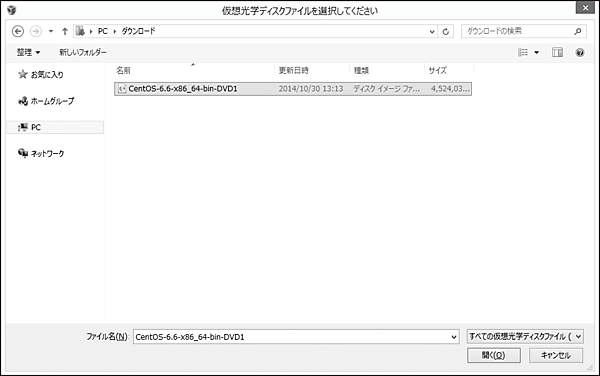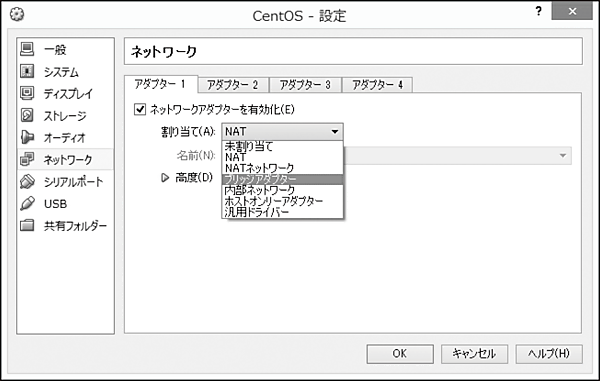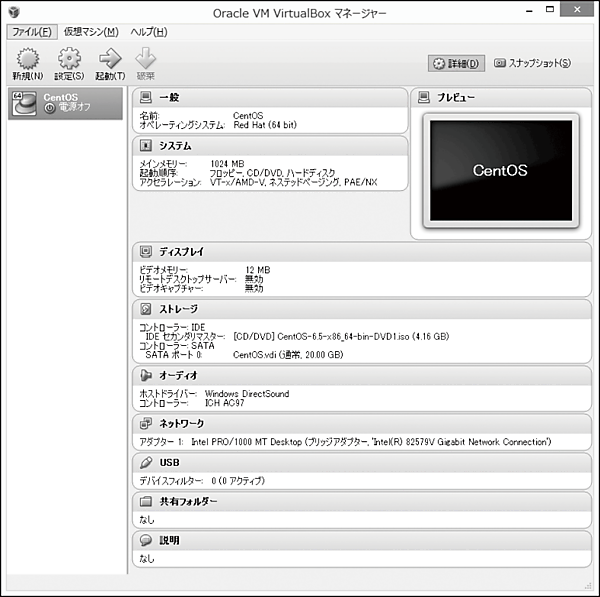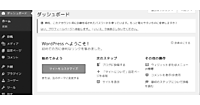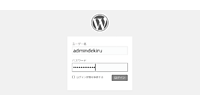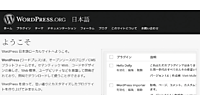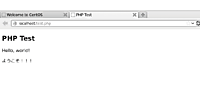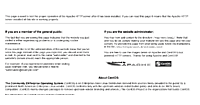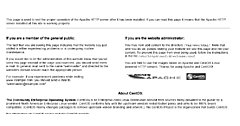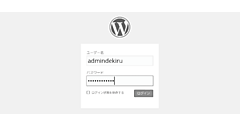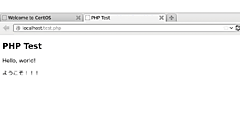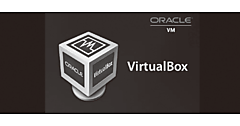ハードドライブのファイルタイプを指定する
ハードドライブのファイルタイプを指定する
仮想ハードドライブのファイルタイプを決める
- [VDI(VirtualBox Disk Image)]が選択されていることを確認
- [次へ]をクリック
仮想ハードドライブの使用領域の割り当て方法を決める
- [可変サイズ]が選ばれていることを確認
可変サイズを選ぶと、実際に使用している領域が使われる
固定サイズを選ぶと、あらかじめハードドライブの領域を確保する - [次へ]をクリック
仮想ハードドライブのサイズを指定する
- 仮想ハードドライブの名称が[CentOS]となっていることを確認
仮想ハードドライブのファイルは、CentOS.vdiになる - 「20GB」を入力
仮想ハードドライブのサイズ上限を20GBにする - [作成]をクリック
仮想マシンが作成された
- VirtualBoxの新しい仮想マシンが作成された
- CentOSの仮想マシンアイコンが表示される
- [設定]をクリック
次にストレージ、ネットワークの設定を行う
ストレージを設定する
- 仮想マシンの設定画面でストレージを選ぶ
- [ストレージ]をクリック
DVDメディアを設定する
起動メディアとなるDVDを設定する
- [空]をクリック
- アイコンをクリック
- [仮想CD/DVDディスクファイルの選択]をクリック
可変サイズと固定サイズ
仮想マシンで利用するディスク容量を最初からサイズを決めて確保するのが固定サイズ方式で、必要に応じてディスクの容量を拡大する方式が可変サイズ方式です。固定サイズ方式は、あらかじめ領域を確保するため、アクセス速度は早くなります。ただし、固定サイズを確保するために、設定時に多少時間がかかります。なお、あとからVirtualBoxのコマンドラインツールを使用して、仮想ハードドライブのサイズを大きくすることは可能です。
仮想マシンのプロセッサの数を変更するには
仮想マシンの設定画面で[システム]をクリックし、[プロセッサー]タブをクリックした画面で、仮想マシンに割り当てるプロセッサの数を設定できます。コア数の多いプロセッサを利用している場合は、2あるいは4を指定すると、仮想マシンの性能が向上します。
ダウンロードしたISOファイルを選ぶ
CentOSのISOを起動メディアに設定する1.ダウンロードしたCentOSのISOファイルをクリック2.[開く]をクリック
設定画面を閉じる
- DVDメディアが設定され、設定画面に戻った
- DVDにCentOSのISOファイルが設定されていることを確認
ネットワークを設定する
- ネットワークアダプタを設定する。[ネットワーク]をクリック
- [ネットワークアダプタを有効化]にチェックマークが付いていることを確認
- クリックし、[ブリッジアダプター]を選択
- [OK]をクリック
VirtualBoxマネージャーに戻る
CentOS用の仮想マシンの設定がすべて終了した
| この記事のもとになった書籍 | |
|---|---|

大月 宇美 著/できるシリーズ編集部 著 |
できるPRO WordPress -- Linuxユーザーのための構築&運用ガイド本書では、WordPressの導入と運用について、これから始めたいと思っている方を対象に、基本から応用へ、作業や操作を少しずつ、着実に進めていけるよう解説しています。 |
- この記事のキーワード